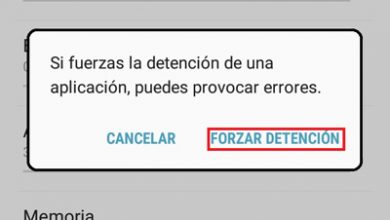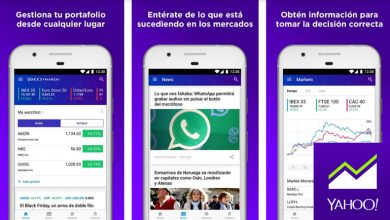Come forzare l'uscita dalle app su Android per risparmiare batteria e migliorare le prestazioni dello smartphone? Guida passo passo

smartphone trascorrono una buona parte del loro tempo a gestire le applicazioni che vengono eseguite in posteriore - piano che apporte generalmente vantaggi per gli utenti , perché quando verranno eseguiti, lo faranno immediatamente.
Tuttavia, nonostante alcuni vantaggi , loro treno également svantaggi per cui spesso dobbiamo chiuderli. Particolarmente più di quanto influiscano sulle prestazioni della batteria e dello smartphone , rendendolo molto più lento e pesante.
Altri motivi per cui dobbiamo forzare la chiusura delle applicazioni sono quando iniziano a presentare a problema nel tuo sistema , vale a dire che loro non funzionano correttamente o inviano semplicemente un messaggio di errore . In linea con tutto ciò, qui spieghiamo qualcosa in più su questi processi e su come iniziare a chiudere queste app.
Qual è lo scopo della chiusura forzata delle app su Android? Avantages
L'esecuzione di questo processo può essere un'ottima alternativa per provare a farlo controllare tutte le applicazioni che sono costantemente in esecuzione in posteriore - pianificare. Tenendo conto che questo non genererà solo il consumo della batteria e il dispositivo inizierà a funzionare molto più lentamente .
Per questo motivo andiamo qui spiegare i principali vantaggi che possiamo ottenere nel nostro smartphone eseguendo la chiusura forzata delle applicazioni:
- Questo ti permetterà di avere un risparmio batteria.
- è possibile impedire determinate applicazioni correre da soli.
- Un modo di ripristinare un'applicazione chi incontra problemi durante la sua esecuzione.
- Questo ti permette di migliorare le prestazioni del dispositivo .
- En non performante non app in background come Facebook, Instagram, Twitter, tra le altre cose, puoi iniziare a salvare i dati mobili. Tenendo conto che se lo sono continuamente eseguito, puoi avere un file elevato consumo di dati .
- ti aiuta a ottimizzare le prestazioni della RAM.
Quali applicazioni devo chiudere per aumentare l'autonomia del mio Android?
Come già sappiamo, Sistema operativo Android si caratterizza principalmente per l'offerta di a gran numero di programmi di ogni genere per i suoi utenti. Ecco come ogni persona può installa un sacco di software sul suo dispositivo, dove alcuni di loro possono generare più batteria e consumo di dati rispetto ad altri , in tal modo che influiscono sulle prestazioni dell'apparecchiatura .
Sapendo tutto questo, ecco un elenco di quelle app che dovresti chiudere forzatamente in modo che non corrano da soli. Tenendo conto che quando li chiudi loro non funzionerà finché non li eseguirai da solo.
- Facebook: Per esperienza sappiamo che Facebook è una delle piattaforme mobili più pesanti su Google Play, questo può influenzare in modo significativo prestazioni del terminale , soprattutto se lui costantemente in esecuzione in background. È importante menzionarlo Facebook possono anche comporta un maggiore utilizzo dei dati mobili .
- Messaggero di Facebook: L'applicazione di messaggistica di questa piattaforma non viene tralasciata. Ha un gran numero di strumenti può alterare il corretto funzionamento delle apparecchiature. Inoltre, in esecuzione in background
- Antivirus: Anche se molti utenti lo fanno ancora fiducia in questo tipo di strumenti, la verità è che la maggior parte di loro finisce per causare problemi nel sistema , invece di rallentare le prestazioni di Android . È importante tenere presente che questi i sistemi operativi hanno déjà il proprio antivirus integrato , quindi non è necessario dover scarica altro software come questo sul cellulare.
- Applicazioni di sistema: Se quello che stiamo cercando è prenditi cura dello smartphone in modo che il suo funzionamento sia il il più ottimale possibile , allora il più consigliabile è usare questi programmi conosciuto e affidabile , se vogliamo navigare, utilizziamo applicazioni come Mozilla, Chrome, Opera , tra l'altro, se vogliamo scarica un'applicazione , fallo direttamente dal Google Play Store .
- Widget e sfondi animati: uno dei motivi principali per cui gli smartphone consumano molta batteria è l'uso di programmi o widget animati in background , chiamato anche icone dinamiche . Questi tipi di software finiscono per danneggiare in modo significativo il funzionamento del terminale e della sua batteria .
Riceverò comunque notifiche dall'app se ne forzo la chiusura?
In questi casi, potresti comunque essere in grado di ricevere notifiche dall'app dopo averne forzata la chiusura . Ciò è dovuto al fatto che a volte questi i programmi non si disconnettono, così continuano a ricevere notifiche.
Nel caso di WhatsApp , quando è forzatamente chiuso, il la maggior parte anche le notifiche sono disabilitate , è perchè l'applicazione si chiude completamente e per poterlo inserire di nuovo, dovrai reinserisci i tuoi dati .
Pertanto, possiamo dire che dipenderà sostanzialmente dal software con cui stiamo lavorando. Nel caso in cui si forza il chiusura di un programma e che lui continua a inviare notifiche , devi inserirlo, chiudi la sessione e poi se lo chiudi completamente. In questo modo lo eviterai continua a inviare notifiche al tuo dispositivo .
Passaggi per forzare l'uscita dalle app su Android per risparmiare batteria
Chiusura forzata delle applicazioni su Android può essere fatto con metodi diversi. Essere in grado di completare il funzionamento di questi software ti dà la possibilità di aumentare la durata della batteria e la velocità operativa del sistema.
In questo modo, Qui spieghiamo ciascuno dei metodi che puoi iniziare a implementare per ottenere questo tipo di processo:
Recinzione utilizzando l'anteprima
- La prima cosa che devi fare è trovare il pulsante "Panoramica" situato nella parte inferiore dello schermo. In alcuni dispositivi, di solito si trova presso il centro o sinistra, come nel caso della maggior parte Samsung .
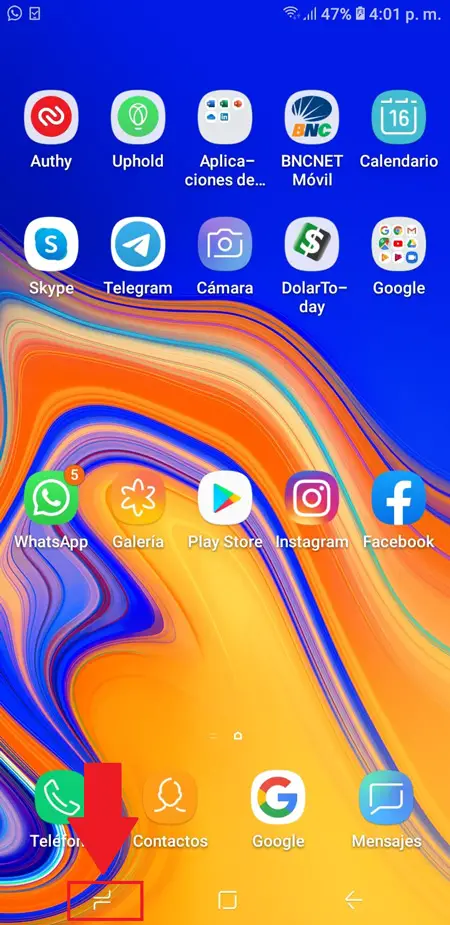
- Una volta trovato, quanto segue sarà tieni premuto per qualche secondo a ce che le applicazioni che hai aperto appaiono sullo schermo .
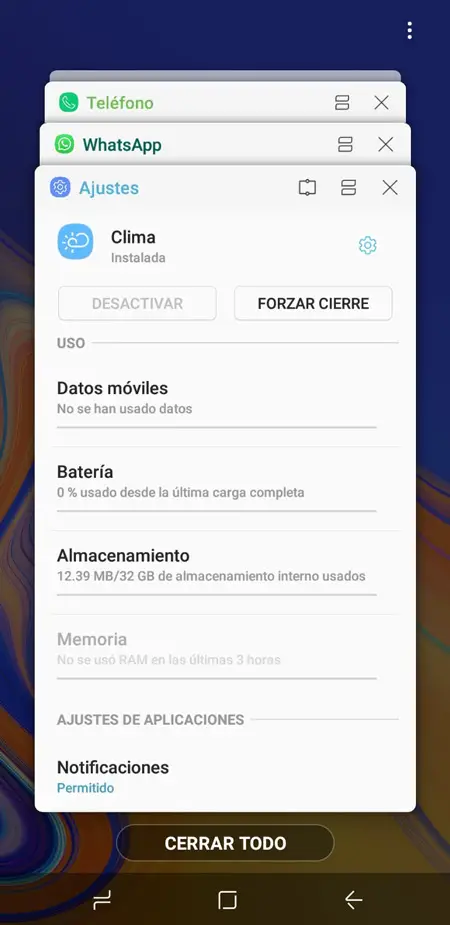
- La prossima cosa sarà sposta ciascuna di queste applicazioni soit su, giù o di lato , dipenderà anche il modello dell'attrezzatura.
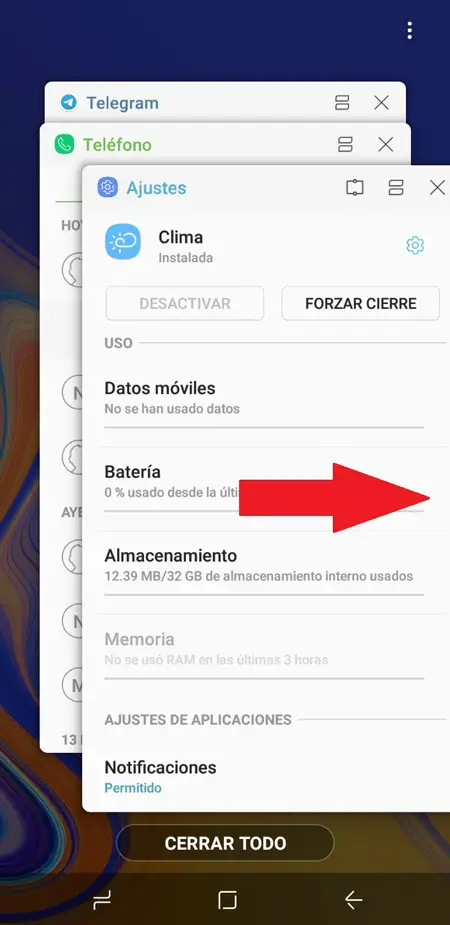
- Una volta fatto questo avrai chiuso tutti i programmi , impedendo così a uno di loro de corri in sottofondo .
“AGGIORNAMENTO ✅ Devi forzare l'uscita da alcune app su Android per risparmiare la carica della batteria? ⭐ ENTRA QUI ⭐ e scopri come fare ✅ FACILE e VELOCE ✅ »
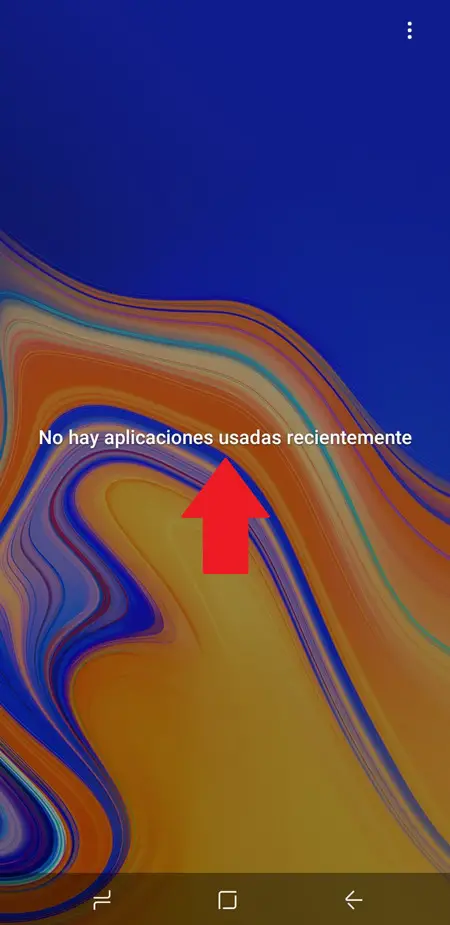
Utilizzo dei parametri
L'altro metodo che possiamo fare è usare impostazioni del dispositivo. questo caso dovremo accedere direttamente all'applicazione che vogliamo interrompere . Per fare ciò, dobbiamo seguire questi passaggi:
- La prima cosa sarà entrare nel "Impostazioni" dal tuo dispositivo Android.
- Allora cerchiamo il Sezione "Applicazioni".
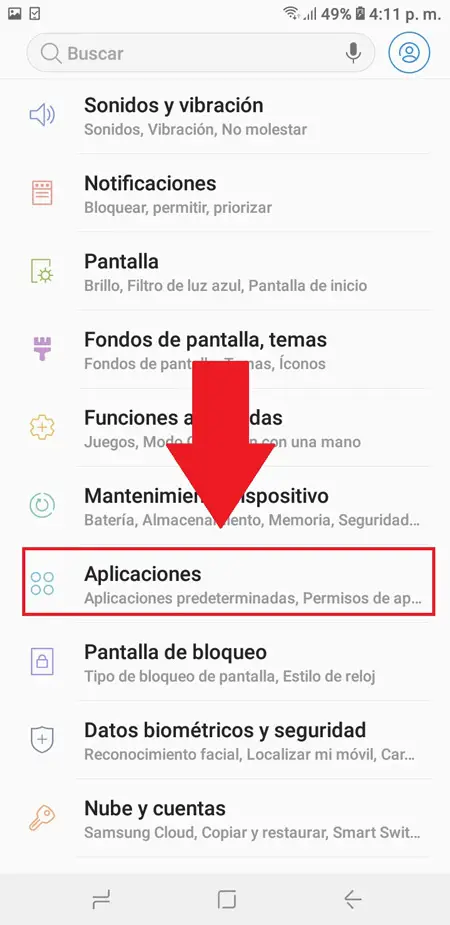
- Vedrai lì un elenco di tutte le app che hai installato sul tuo dispositivo.
- La prossima cosa sarà inserisci l'applicazione che vuoi interrompere .
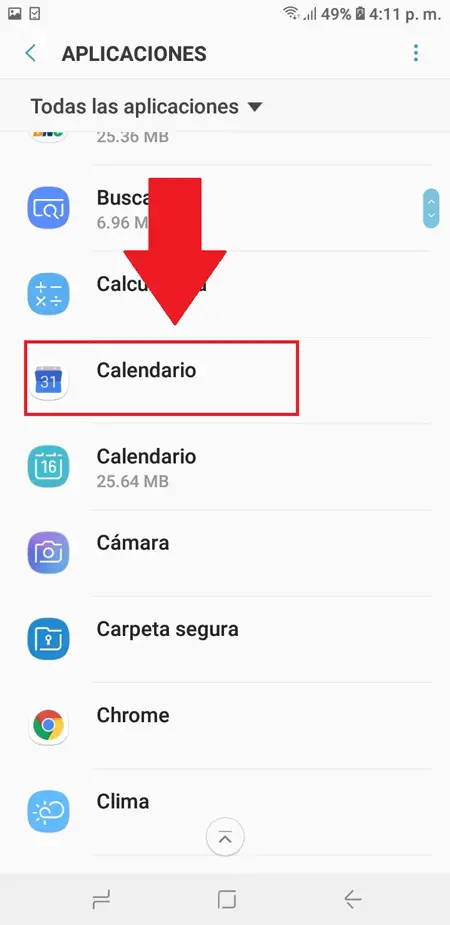
- Lì vedrai due opzioni "Disattiva" et "Chiusura forzata", in questo caso, selezioniamo il secondo cliccandoci sopra .
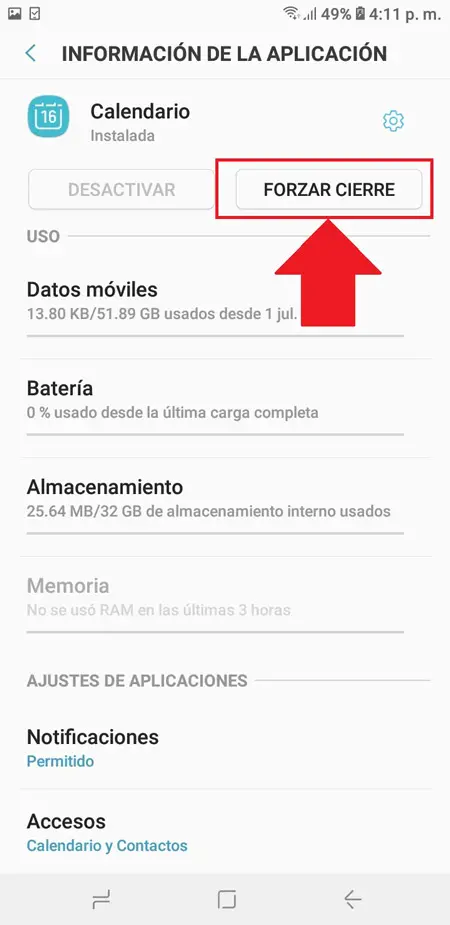
- Infine, apparirà una finestra in cui dovrai fare nuovamente clic su "Chiusura forzata" per confermare questo processo. Il programma è chiuderà automatiquement complètement e smetterà di funzionare .
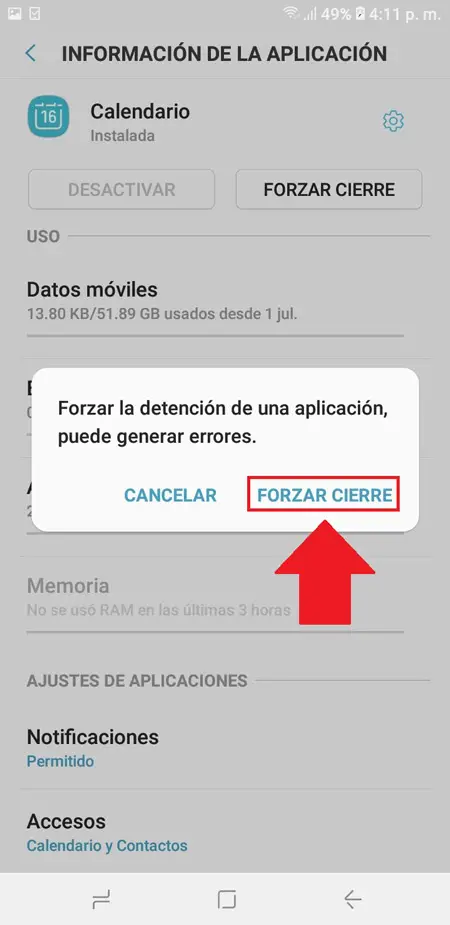
Utilizzo delle Opzioni sviluppatore
Infine, vi presentiamo questo altro metodo che può essere eseguito anche da Impostazioni Android. Questa volta si tratta inserisci le opzioni sviluppatore e disattivare da lì tutti i programmi in esecuzione in posteriore - piano .
Per farlo, segui questi passaggi:
- Inserisci il "Impostazioni" dal tuo dispositivo Android.
- Quindi sposta lo schermo fino alla fine e seleziona Sezione "Opzioni sviluppatore".
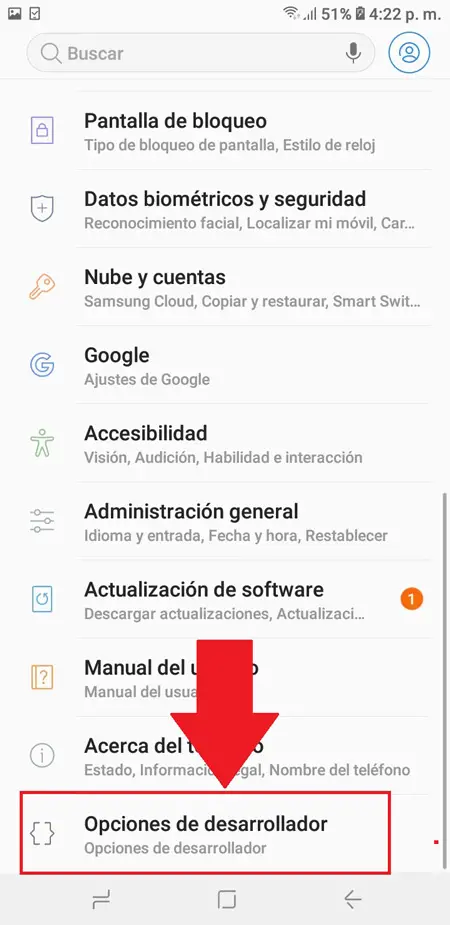
- Lì devi scorrere verso il basso lo schermo fino a quando non ottieni la scheda "Applicazioni".
- La prossima cosa sarà fare clic su "Controllo dei precedenti".
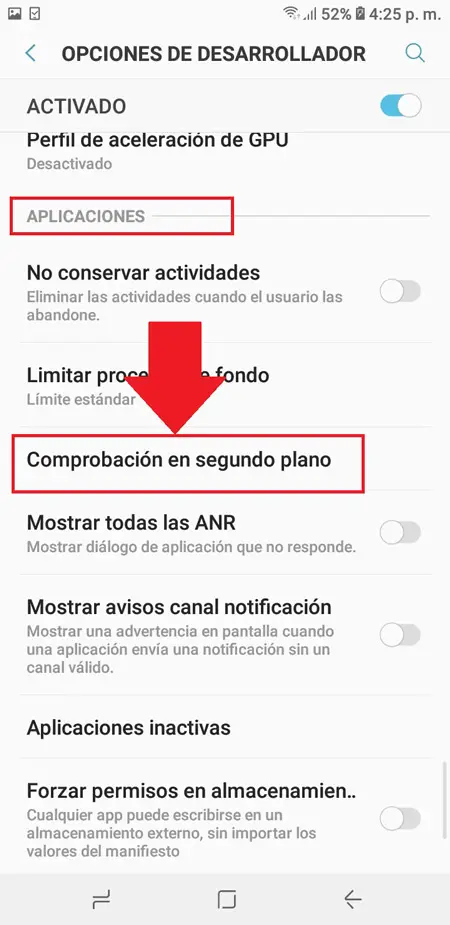
- Ora vedrai un elenco di tutte le app che eseguire in background. questo caso dovrai you capovolgere l'interruttore dall'altra parte finché non passa dal blu al grigio. In questo modo puoi disabilita tutta questa esecuzione di alcuni programmi specifica.
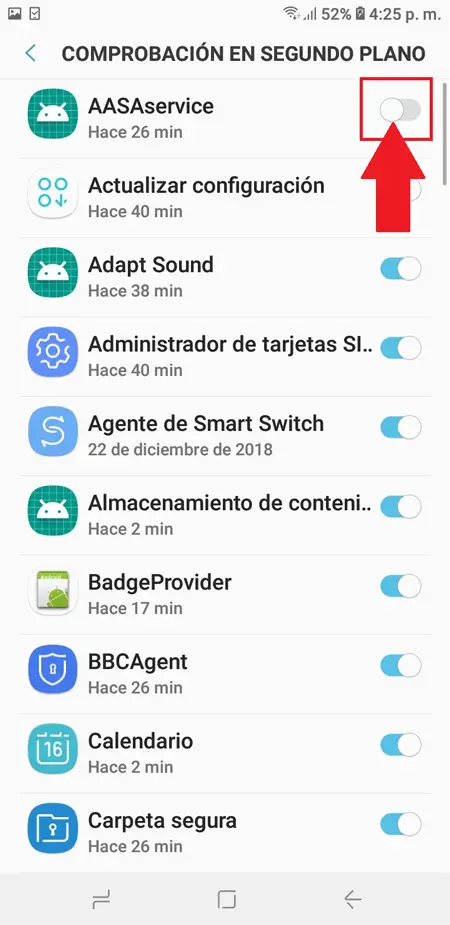
Se hai domande, lasciale nei commenti, ti risponderemo il prima possibile e sarà di grande aiuto anche per più membri della community. Grazie!